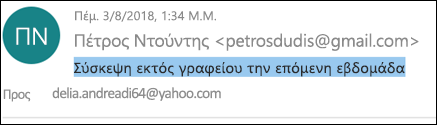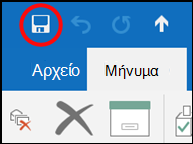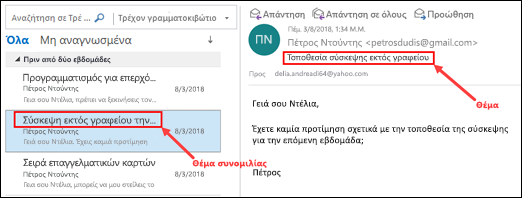Μπορείτε να αλλάξετε το θέμα οποιουδήποτε μηνύματος λαμβάνετε.
Σημαντικό: Παρόλο που μπορείτε να αλλάξετε το θέμα ενός μηνύματος και να αποθηκεύσετε τη νέα γραμμή θέματος, από προεπιλογή, το Outlook εμφανίζει τα μηνύματα ομαδοποιημένα κατά θέμα συνομιλίας. Για να δείτε τη γραμμή θέματος που άλλαξε πρόσφατα στη λίστα μηνυμάτων σας, θα πρέπει να δημιουργήσετε, να αλλάξετε ή να προσαρμόσετε μια προβολή.
Αλλαγή της γραμμής θέματος ενός μηνύματος που έχετε λάβει
-
Κάντε διπλό κλικ στο μήνυμα για να το ανοίξετε. Δεν μπορείτε να αλλάξετε το θέμα του μηνύματος από το παράθυρο ανάγνωσης.
-
Επιλέξτε τη γραμμή θέματος. Υπόδειξη: κάντε κλικ σε οποιοδήποτε σημείο μέσα στη γραμμή θέματος. Όταν δείτε έναν δρομέα που αναβοσβήνει, πατήστε το συνδυασμό πλήκτρων CTRL+A για να επιλέξετε ολόκληρη τη γραμμή θέματος.
-
Πληκτρολογήστε το νέο θέμα σας.
-
Κάντε κλικ στο εικονίδιο Αποθήκευση στην επάνω αριστερή γωνία του παραθύρου του μηνύματος και, στη συνέχεια, κλείστε το μήνυμα.
-
Το νέο θέμα θα εμφανιστεί στο Παράθυρο ανάγνωσης, αλλά η λίστα μηνυμάτων θα εξακολουθεί να εμφανίζει το αρχικό θέμα συνομιλίας.